※:本手順は、macOS Sonoma (14.x)、Cisco Secure Client 5 での手順です。
VPN接続手順
Cisco Secure Clientを使用しSSL-VPN接続する手順を下記に記します。
- Cisco Secure Clientの起動
「SSL-VPNを利用する際の事前準備」でインストールしたCisco Secure Clientを起動させます。
アプリケーション – Cisco フォルダの「Cisco Secure Client」を開きます。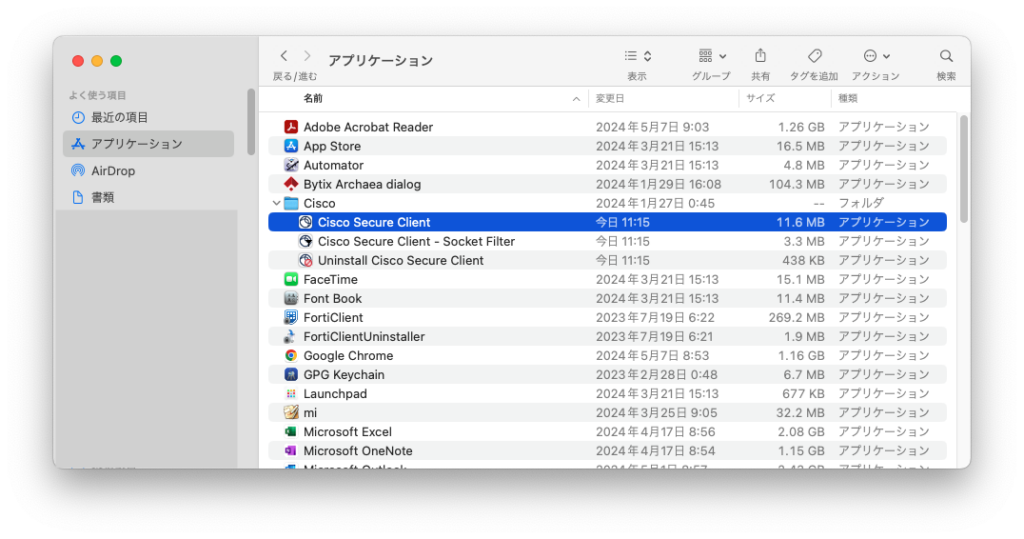
- SSL-VPN接続
Cisco Secure Client起動画面
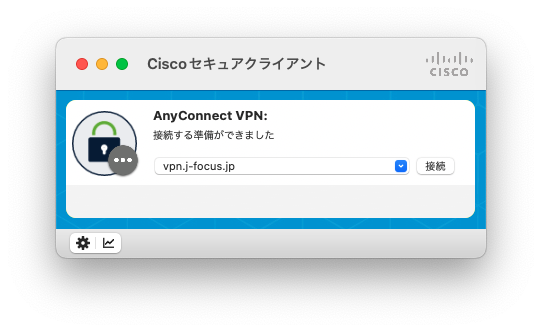
- 左下の「設定」ボタンを選択し設定を変更します。
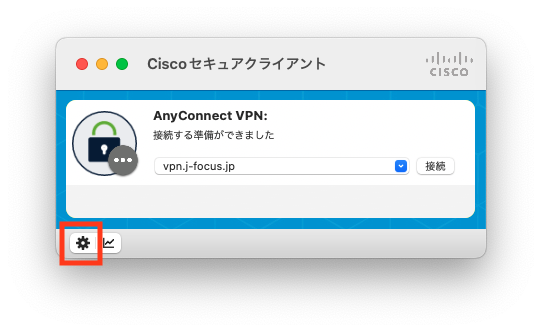
- チェックを下記の画面の通りにしウィンドウを閉じます。
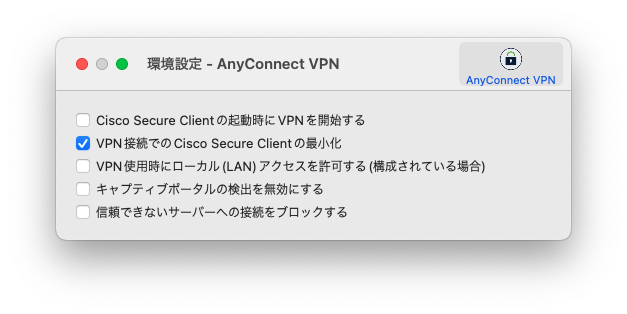
-
接続先に「vpn.j-focus.jp」を入力し「接続」ボタンを押します。
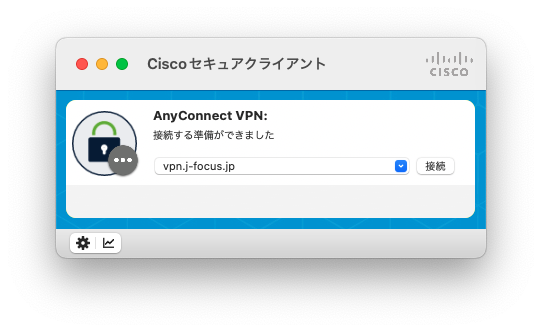
- 下記の画面が出力されたら、Groupを「Focus」、「Username」と「Password」を入力して「OK」ボタンを押します。
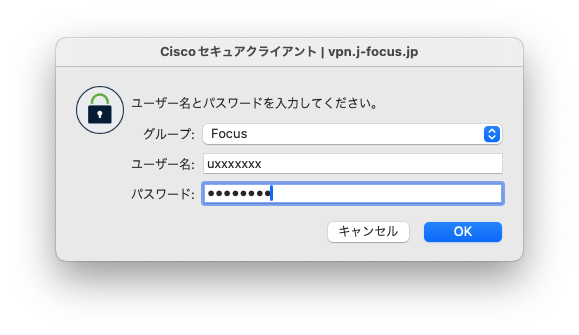
- SSL-VPN接続確認
下記の画面が表示され接続状態が確認できます。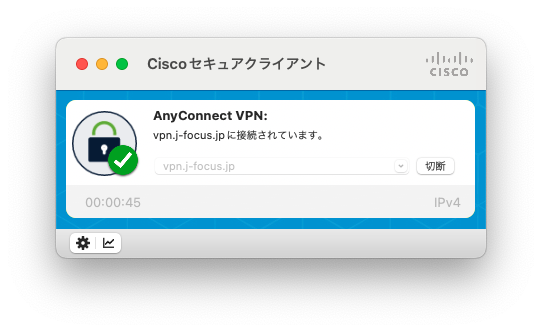
グリーンの「チェックマーク」は接続状態です。
グレーアウトの「チェックマーク」は未接続状態です。
- Cisco Secure Client接続終了手順を下記に記します。
「切断」ボタンを押して接続を終了します。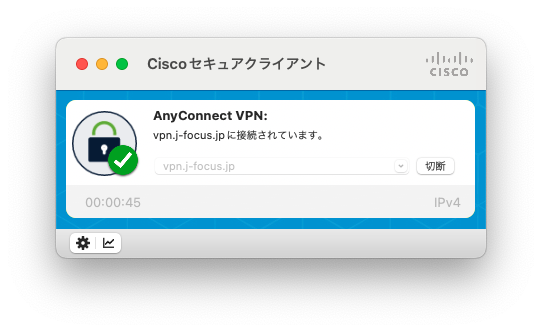
「接続する準備ができました」と表示され接続が終了した状態です。